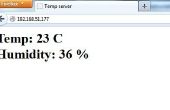Paso 2: Configuración de las conexiones con el Arduino
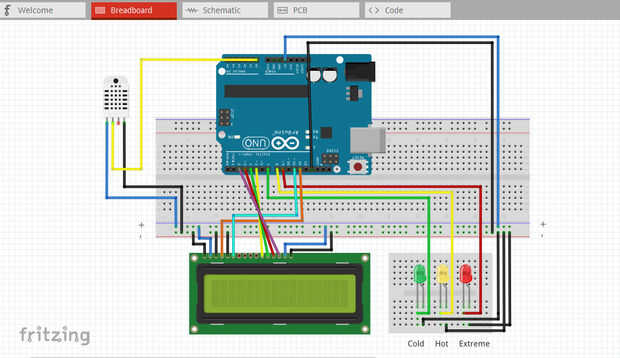
La parte de conexión es la parte más importante de todo el proyecto. Asegúrese de que usted siga las instrucciones correctamente, o bien podría terminar por destruir el sensor directamente. La imagen de arriba (y en el paso 3 a continuación) muestra las conexiones de la instalación en el protoboard de manera limpia. Los cables azul corresponden a la conexión de 5V y los cables negros corresponden a la conexión a tierra
1. el 16 x 2 que pantalla LCD consta de 16 pines que están etiquetados con nombres diferentes, escritos en la parte posterior del módulo de visualización. Asegúrese de que seguir los números correctamente.
2. conocer los pernos del sensor DHT11, referirse al esquema anterior.
En caso de que el esquema se siente un poco demasiado complejo, aquí es el pin de conexión configuración lista sabia:
- Arduino GND al protoboard riel de poder negativo (todos los cables negros va a este carril)
- 5V de Arduino protoboard raíl de energía positiva (todos los cables azul va a este carril)
- DHT11 positiva pin al riel de alimentación positiva de protoboard
- DHT11 negativa pin para protoboard potencia negativa ferroviario
- Pin señal DHT11 a Arduino analógico A0 (esto alimenta los datos de DHT11 a Arduino)
- LCD 1 protoboard potencia negativa ferroviario
- 2 LCD al riel de alimentación positiva de protoboard
- 3 LCD para poder negativo de la placa del carril (si se conecta a un potenciómetro, esto ayuda a cambiar el brillo de LCD)
- LCD de 4 a 12 de Pin Digital de Arduino (coordenadas de carácter LCD)
- LCD 5 al riel del poder negativo de protoboard
- LCD de 6 a 11 de Pin Digital de Arduino (LCD iniciar comando)
- LCD 11 al Pin Arduino Digital 5
- Pantalla LCD 12 para Pin Arduino Digital 4
- Pantalla LCD 13 para Pin Arduino Digital 3
- Pantalla LCD 14 para Pin Arduino Digital 2
- LCD 15 para carril de alimentación positiva de protoboard
- LCD 16 carril de poder negativo de protoboard
Frío/verde LED positivo a Pin Arduino Digital 7 Pin (pin negativo al riel negativo protoboard)
Caliente/amarillo LED positivo a Pin Arduino Digital 8 Pin (pin negativo al riel negativo protoboard)
Extremo rojo LED positivo a Pin 9 de Pin Digital de Arduino (pin negativo al riel negativo protoboard)
Si ha realizado las conexiones correctamente, estás casi a medio camino a través del proyecto ya que son fáciles de seguir con los pasos del resto.